Configuración del dispositivo
¿Con qué dispositivo necesitas ayuda?
Configuración del dispositivo
Configura tu dispositivo por primera vez o después de realizar un reinicio a las configuraciones de fábrica.
INSTRUCCIONES E INFORMACIÓN
Antes de configurar tu dispositivo, asegúrate de haber completado el proceso de activación en línea. Consulta Activa tu teléfono, tarjeta SIM u otro dispositivo para obtener más información.
Para obtener la mejor experiencia 5G, debes usar una tarjeta SIM 5G, tener un plan elegible y estar en el área de cobertura 5G de AT&T. Conocer más.
Para obtener la mejor experiencia 5G, debes usar una tarjeta SIM 5G, tener un plan elegible y estar en el área de cobertura 5G de AT&T. Conocer más.
1. Al encender el teléfono por primera vez, o después de realizar un reinicio de fábrica, se te darán ciertas indicaciones para configurar tu dispositivo. Elige el idioma que desees, luego selecciona Get started para continuar.
2. Si quieres conectarte a la red Wi-Fi, selecciona el nombre de la red deseada y sigue las indicaciones en la pantalla. Selecciona Use mobile network for setup para continuar en tu red móvil.
3. Si quieres restablecer datos de tu viejo dispositivo en tu nuevo dispositivo, selecciona Next y sigue las indicaciones. Selecciona Don't copy para configurar el dispositivo sin restaurar.
4. Se requiere ingresar a una cuenta de Google si quieres usar servicios de Google como Play Store, Gmail, Google Maps y más. Si quieres agregar tu cuenta de Google, ingresa tu correo electrónico o número de teléfono y luego sigue las indicaciones. Si no tienes una cuenta pero quieres agregar una, selecciona Create account. Si deseas continuar sin configurar una cuenta, selecciona Skip. Selecciona Next para continuar.
5. Revisa el mensaje de Google Services. Selecciona I agree para seguir configurando el dispositivo.
Importante: solo verás esta pantalla si agregaste tu cuenta Google.
6. Revisa el aviso de servicios Google, luego selecciona los botones que quieras. Cuando termines, selecciona Accept. Revisa el mensaje de los Términos legales adicionales, luego selecciona I accept.
7. Si quieres configurar un bloqueo de la pantalla por seguridad, ingresa el PIN que desees, luego selecciona Next. Para asegurar tu dispositivo usando un bloqueo alternativo de pantalla, selecciona Screen lock options luego selecciona la opción que desees y sigue las indicaciones en pantalla para completar la configuración. Para continuar sin configurar un bloqueo de pantalla, selecciona Skip.
Importante: si seleccionas Skip, revisa la indicación y luego selecciona Skip nuevamente para continuar sin configurar un bloqueo de pantalla. Selecciona Continuepara continuar con la configuración del dispositivo.
8. Revisa la indicación para continuar la configuración. Selecciona Continue y sigue las indicaciones, o selecciona Leave & get reminder para continuar sin configurar.
9. Revisa la indicaciones de Google Assistant. Selecciona I agree o Skip.
10. Revisa la indicación Anything else. Selecciona las funcionalidades o selecciona No thanks.
11. Revisa la indicación Get tips & tricks in your inbox. Selecciona Yes, I'm in o No thanks.
12. Revisa la indicación Save battery with Dark theme. Selecciona la opción deseada, luego selecciona Next.
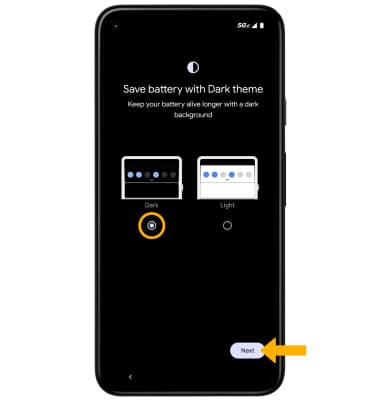
13. Revisa la indicación de gestos, Try it o Skip para continuar.
14. Cuando termines, deslízate hacia arriba desde la parte inferior de la pantalla para completar la configuración.
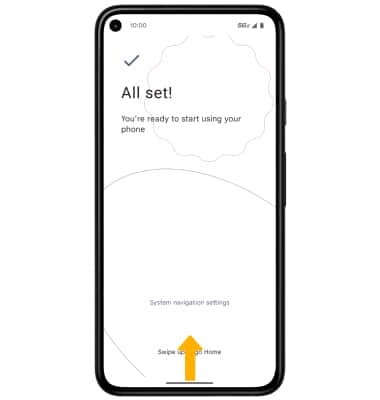
13. Revisa la indicación de gestos, Try it o Skip para continuar.
14. Cuando termines, deslízate hacia arriba desde la parte inferior de la pantalla para completar la configuración.
Contenido de la caja
• Cargador de 20 W
• Cable USB-C
• PIN para extraer la SIM
• Protector
• Guía de inicio rápido
• Información legal
• SIM Nano
• Cable USB-C
• PIN para extraer la SIM
• Protector
• Guía de inicio rápido
• Información legal
• SIM Nano